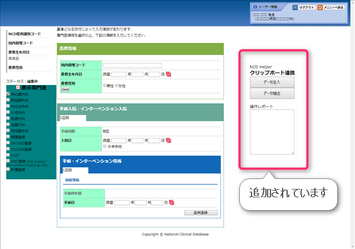患者データ新規登録
ここでは、NCD Helper の動作をご理解いただき、ご自身でマクロ作成などして最大限ご活用いただくために、敢えてベタな手順での注入操作をお示ししております。読み飛ばして構いません。お手元にあるデータファイルからの利用方法はこちらから。
一例ですが、クリップボードに以下の形式のテキストをコピーします。項目名と値の間はTABまたは半角スペースで区切ります。
| @NCD_PtDataScraper@ | |
| PATIENT_ID | (患者ID) |
| DATE_BIRTHDAY_YYYY | (誕生年 半角4桁) |
| DATE_BIRTHDAY_MM | (誕生月 半角2桁) |
| DATE_BIRTHDAY_DD | (誕生日 半角2桁) |
| SEX | (性別: F/M) |
| DATE_HOSP_YYYY | (入院年 半角4桁) |
| DATE_HOSP_MM | (入院月 半角2桁) |
| DATE_HOSP_DD | (入院日 半角2桁) |
| HOSP_outpatient | (外来手術の場合0以外) |
| DATE_OPE_DT_YYYY | (手術年 半角4桁) |
| DATE_OPE_DT_MM | (手術月 半角2桁) |
| DATE_OPE_DT_DD | (手術日 半角2桁) |
ここで、1行目の @NCD_PtDataScraper@ は単にこれが注入用データであることを示すためのキーコードで、必ず必要です。2行目以下が注入するデータになります。順番に決まりはありません。
では、試しに次のようなデータを入力してみます。
| @NCD_PtDataScraper@ | |
| PATIENT_ID | 12345678 |
| DATE_BIRTHDAY_YYYY | 2001 |
| DATE_BIRTHDAY_MM | 01 |
| DATE_BIRTHDAY_DD | 01 |
| SEX | M |
| DATE_HOSP_YYYY | 2015 |
| DATE_HOSP_MM | 01 |
| DATE_HOSP_DD | 31 |
| HOSP_outpatient | 0 |
| DATE_OPE_DT_YYYY | 2015 |
| DATE_OPE_DT_MM | 02 |
| DATE_OPE_DT_DD | 03 |
上欄の @NCD_PtDataScraper@ から始まるテキストをクリップボードにコピーしてみてください。
(文字列をマウスで選択して、右クリック → コピー(C) します)

そうしますと、クリップボード内のテキストがウェブページに注入され、変化した項目の背景がピンク色に変化します。
変化した部分の内容を確認し、「症例登録」ボタンを押しますとデータが登録されます。
(実際に登録してみる場合は、あとで上書きして消去する必要があるので注意してください)
その他のデータ入力

続いて、詳細データを入力する画面になりますが、こちらの画面でも、「データ注入」機能は有効です。
それぞれの項目に応じたデータを同様にクリップボードにコピーしておいてから「データ注入」ボタンを押します。
そうしますと、クリップボード内のテキストがウェブページに強制注入され、左図のごとく、変化した項目の背景がピンク色に変化します。
変化した部分の内容を確認し、「症例登録」ボタンを押しますとデータが登録されます。
すなわち、病院で管理している手術台帳から クリップボード経由でNCD 登録が行えるのです!

追加データを注入する際には、クリップボード内のデータにできるだけ院内管理コードを含ませるようにしておきます。そうすれば、間違った症例のデータを注入してしまうというミスが防げます。
左図は、院内管理コードが違うデータを注入しようとした場合の警告表示です(強制的に注入することもできます)。
非表示要素へのデータ注入
NCD Helper からは、非表示のウェブ要素へも、データ注入ができます。
例えば、助手がまだ登録されていない状態では、NCDウェブページには「助手」の入力欄が一つしか表示されていませんが、この状態からも手術の助手2名を同時に入力することができます。
実は、二つ目の入力欄は非表示に設定されているだけで、実際には存在しているために入力が可能なのです。
注入が行われると、そのウェブ要素は非表示から表示へと切り替わります。
消化器外科領域における、日本消化器外科学会の術式名の注入
ver 4.0以降より、日本消化器外科学会 (以下、JSGS) の術式名の項目への注入が可能となりました。別ページで解説しておりますのでそちらをご覧ください。
この項目は NCD サイトにおいて、NCD 術式名に応じて動的に項目が設定されるという特殊な処理が行われており、その他とは異なりますので、特別な対応が必要となっております。
データ形式

注入するクリップボード内のデータは、1行目が必ず @NCD_PtDataScraper@ で始まる plain text (を含む) 形式でなくてはなりません。テキストエディタのほか、ワードやエクセルからコピーしたデータが対象です。
2行目以降は要素ごとのデータになります。
- [項目名][TABまたは半角スペース][値][改行]
の形式です。左図のごとく、エクセルでデータを作成して、その部分を選択しクリップボードにコピーすれば上記の形式となります。
項目名は、NCDが設定したウェブ要素の ID です。もしも、該当する項目が存在しない場合には無視されます。
注意事項
注入するデータの値は、必ず適切なものでなくてはなりません。不適切な値でも入力できてしまう場合があるので、十分注意してください(エラーチェック機能を備えていますのでお手入力の場合よりむしろ安全ですが)。
術者・助手などは、自施設で登録されていない医師は NCD Helper から注入できないようになっています。医籍番号と姓名の組み合わせが違っていてもエラーになります。ただし、医籍番号と姓名は1:1対応ですので、どちらか片方あればもう一方は NCD Helper が自動的に補完します。
例えば、手術1の術者を注入する場合、
- proc1_surgeon1 123456:間 黒男
- proc1_surgeon1 間 黒男
- proc1_surgeon1 123456
のいずれを指定した場合でも、123456:間 黒男 が注入されます。
日付は年月日の入力エリアが別々ですので、3つの要素を用いて注入します。
例えば、生年月日が 1947/6/13 の場合には
- DATE_BIRTHDAY_YYYY 1947
- DATE_BIRTHDAY_MM 06
- DATE_BIRTHDAY_DD 13
の3行を入力します。これらをまとめて、
- DATE_BIRTHDAY_YMD 1947/6/13
としても注入できます。なお、存在しない日付 (例: 2017/2/29) はエラーとなり入力できません。
病名の入力には、病名コードを指定します。NCD Helper が内部に一覧表を保持していますので、病名そのもので入力することも可能ですが、推奨いたしません。なお、病名リストは毎年変更されておりますが、NCD Helper 内部の一覧表は自動的に更新されますので、ユーザーによる更新作業は必要ありません。
入院時診断が上行結腸悪性腫瘍の場合を以下に示します。
- hosp_diag1_code C18.2 (← これを指定すれば病名【結腸の悪性新生物<腫瘍>,上行結腸】も自動注入されます)
術式の入力にも同様に、術式コードを指定します。NCD Helper が内部に一覧表を保持していますので、術式名で入力することも可能ですが、推奨いたしません。なお、術式リストは毎年変更されておりますが、NCD Helper 内部の一覧表は自動的に更新されますので、ユーザーによる更新作業は必要ありません。
手術1が胃癌切除術の場合を以下に示します。
- procedure1_code OQ0135 (← これを指定すれば術式名【胃悪性腫瘍手術(広汎切除)】も自動注入されます)
ここで使用する要素名とその内容の一覧はこちらです。
また、NCD の病名コード(ICD10) と病名の一覧および、術式コードと術式名の一覧もご利用ください。